Існує маса факторів, здатних вплинути на якість та швидкість інтернету на смартфоні. Перевірити надійність з'єднання та дізнатися точні умови підключення – це менше, що можуть зробити користувачі у таких ситуаціях. Але для цього абонентам варто розібратися у найважливіших особливостях згаданого процесу та з'ясувати, які програми та послуги користуються у абонентів найбільшою довірою та любов'ю. Це дозволить уникнути використання ненадійних систем та сайтів, здатних не тільки вказати невірні результати, але й завдати шкоди мобільному пристрої.
Але, переконавшись у недостатньо високому рівнізв'язку, не варто поспішати з поданням претензій провайдеру. Іноді складнощі викликані тимчасовими факторами, на які не зможе вплинути стільниковий оператор, ні сам власник телефону Крім того, найчастіше на результати вимірювання впливають запущені на смартфоні процеси, які здатні помітно знизити показники тестування.
Тобто щоб отримати точну, відповідну реальності інформацію та своєчасно виявити проблему зі зв'язком, варто врахувати масу нюансів, про які буде сказано нижче.
Способи перевірки швидкості інтернету на смартфоні
Існує 3 основних способи вимірювання якості підключення:
- використання вбудованої у пристрій програми;
- установка спеціальних додатків, здатних миттєво провести тестування;
- відвідування сторонніх сайтів, призначених виключно для тестування швидкості.
Найпростіше дізнатися про точні показники за допомогою першого підходу. Н виділяється повною відсутністю необхідності використовувати сторонні послуги та програми, тому найбільш безпечний і надійний. Інші підходи відносно рівнозначні, тому користувачам, вибираючи оптимальне рішення, потрібно орієнтуватися на власні бажаннята можливості.
Ще одним суттєвим нюансом, на який потрібно звернути увагу, є підготовка обладнання до перевірки. Щоб результати вимірів виявилися точними, але в тестування не впливали різні запущені процеси, варто заздалегідь:
- відключити всі фонові програми та програми, що вимагають використання трафіку;
- заборонити завантаження та оновлення;
- відключити роздачу трафіку, якщо на пристрої увімкнено wi-fi або використовуються інші аналогічні функції.
Дотримання зазначених правил допоможе уникнути помилок і дозволить дізнатися про реальні умови зв'язку.
Базова функція моніторингу швидкості інтернет з'єднання
Вище вже говорилося, що найзручніше проводити вимірювання за допомогою вбудованого функціоналу смартфона. Для цього потрібно:
- знайти в інтерфейсі пристрою розділ «Параметри»;
- перейти на вкладку із системними даними;
- знайти підрозділ "налаштування повідомлень";
- запустити процес тестування, клікнувши відповідний рядок;
- зачекати на результат.
Важливо підкреслити, що у різних моделях телефонів вимір трафіку здатний проходити відмінним від описаного способом. Але основні нюанси та особливості залишаються незмінними, незалежно від марки та виду смартфона.
Сайти з віджетами перевірки швидкості онлайн
Не виникне труднощів і під час проведення онлайн перевірки швидкості інтернету на телефоні за допомогою спеціальних сайтів. Для цього потрібно:
- відкрити портал, що сподобався;
- запустити тестування, натиснувши відповідну кнопку;
- зачекати деякий час (від кількох секунд до хвилини).
Окремо варто згадати найпопулярніші сайти, що дозволяють проводити вимірювання:
- наш сервіс;
- інтернетометр від Яндекса;
- 2ip.ru.
Імовірні результати виміру в кожному випадку виявляться гранично схожими і відображаються в однаковому стилі, а процес тестування взагалі виявиться однаковим.
Використання програм
Використання програм відрізняється від описаного вище відвідування сайтів наявністю установки завантажених програм. Інших особливостей користувачам не слід очікувати. При цьому найбільш популярними та затребуваними сервісами є:
- internet speed test;
- simple speed test;
- internet speed meter lite.
Кожна перерахована система вимагає завантаження програми на мобільний, встановлення програми та запуску тесту. Після чого залишається чекати на результат і порівнювати показники із заявленими в тарифі умовами.
Як перевірити швидкість інтернету на телефоні через Вай-Фай
При підключенні до всесвітньої мережі через вай-фай багато залежить від місця доступу. Порядок дій у громадській мережі (кафе, аеропорти, магазини, парки) повністю повторює описані вище процеси. Понад те, незмінними залишаються і програми, якими перевіряється трафік. Підключення до домашньої мережі та wi-fi, що лунає через встановлений будинки роутер, додає в стандартну процедуру тестування кілька особливостей:
- по-перше, проводити тест рекомендується не через смартфон, а через комп'ютер чи ноутбук, попередньо підключивши кабель безпосередньо до них;
- по-друге, якщо перший варіант з якихось причин неможливий, потрібно обов'язково відключити від мережі всі сторонні пристрої, особливо, якщо справа стосується сусідів, що таємно приєдналися, або сторонніх людей;
- по-третє, перевіряти якість з'єднання слід 3-4 рази на добу, щоб унеможливити вплив тимчасових факторів (втім, останнє правило справедливе і для мереж стільникових операторів).
В іншому процедура вимірювання повністю повторить описані вище, оскільки послуги (включаючи speedtest) залишаються незмінними, незалежно від пристроїв і мереж, що перевіряються. Відповідно, жодних особливостей чи додаткових дій користувачів не очікує.
Причини низької швидкості мобільного інтернету на телефоні
Крім роботи фонових додатків, що забирають частину трафіку, на результати онлайн перевірокякість зв'язку здатні вплинути:
- місце знаходження людини, оскільки у різних частинах міста різна якість з'єднання (варто звертати увагу на кількість смужок на екрані смартфона);
- погода (у негоду швидкість знижується);
- рельєф навколишньої місцевості (пагорби та високі будівлі знижують стабільність сигналу);
Крім того, слід звертати увагу на баланс сім-карти та залишки пакетів. При нестачі гігабайт або засобів поміряти параметри зв'язку не вдасться або, якщо виміряти трафік все ж таки вийде, результати виявляться вкрай далекі від реального стану справ.
Хоча "Андроїд-системи", що встановлюються на смартфонах і планшетах, і вважаються досить стабільними і навіть "просунутими", на них нерідко виникають проблеми: підключення до Інтернету виявляється набагато повільніше, ніж заявляється провайдером або оператором мобільного зв'язку. Ось тут у багатьох власників таких девайсів і виникає законне питання, як на «Андроїді» збільшити швидкість Інтернету? Для вирішення проблеми можна уявити кілька простих способів.
Як на «Андроїді» збільшити швидкість Інтернету: можливі варіанти підключення
Почнемо з самих азів підключення. Справді, здебільшого безкоштовний Інтернетна «Андроїді» пов'язаний з обмеженнями провайдера чи оператора стільникового зв'язкуза налаштуваннями трафіку.
Власне, виходячи з цього, можна дійти невтішного висновку у тому, як виробляється з'єднання. Як правило, це або домашня віртуальна мережа, або Wi-Fi-підключення громадському місці, або з'єднання через мобільного оператора. Останній пункт стосується лише випадків, коли оператор надає такі послуги (наприклад, виділений на місяць ліміт трафіку). Але найсумніше полягає в тому, що власними коштамисистеми змінити швидкість прийому - передачі даних та самого підключення неможливо. Однак навіть у цій ситуації питання, Інтернету на телефоні або планшеті, може бути вирішено одним стандартним методом. Це стосується версії або налаштувань браузера, який використовується за замовчуванням.
Як на телефоні чи планшеті з «Андроїдом» на борту: основні методи
Що стосується застосовуваних методик, що дозволяють підвищити швидкість з'єднання, завантаження сторінок або скачування файлів, серед основних способів виділяють три найпростіші:
- заміна браузера або переналаштування його параметрів доступу до мережі;
- використання стороннього програмного забезпечення на пристроях з root-правами;
- оптимізація з'єднання за допомогою спеціальних утиліт без root-прав.
Установки браузера на прикладі Google Chrome
Насамперед подивимося на браузер. Якщо помітно, що він починає гальмувати, слід почистити кеш. Якщо це не допомагає, браузер краще оновити на свіжу версію або іншу програму.
Проте проблема далеко не завжди саме у цьому. Розглянемо, як на «Андроїді» збільшити швидкість Інтернету на прикладі браузера Google Chrome, що входить до стандартного набору системи.

Після його запуску слід увійти в меню опцій та використовувати пункт налаштувань. Тут потрібно перейти до останнього пункту скорочення трафіку і "тапнути" по ньому. У вікні просто переміщаємо повзунок активації у включене положення. Така дозволяє завантажувати сторінки або завантажувати файли набагато швидше, ніж це передбачено в стандартній системі.
Прискорення з root-правами
Для користувачів, які на своїх пристроях отримали root-права, можна порадити використання більш дієвого методу. Для цього знадобиться програма Internet Speed Master.

Після його інсталяції та запуску буде запропоновано кілька варіантів дій. Тут особливо в налаштуваннях копатися не потрібно, вибираємо кнопку додавання патча (Apply Patch), після чого потрібно буде перезавантажити девайс. Для повернення до стандартних настройок використовується кнопка відновлення (Restore).
Оптимізація пристроїв без root-прав
Не всі користувачі застосовують відповідні права доступу, тому проблема того, як на «Андроїді» збільшити швидкість Інтернету, може бути вирішена і без цього. Принцип дещо відрізняється від того, що було описано вище. Але, знову ж таки, для оптимізації знадобиться програма Internet Speed Master та перевірна програма швидкості Інтернету (на «Андроїді» її спочатку встановлювати не потрібно, перенаправлення відбудеться автоматично).

А у вікні першої програми після запуску вибираємо пункт Improve Internet Connection у вигляді відповідної кнопки, а потім використовуємо кнопку Restore. Після цього з'явиться повідомлення про те, що швидкість оптимізована до найкращої можливе налаштування, а потім буде запропоновано перевірити швидкість з'єднання. При натисканні на кнопку тестування та відбудеться перенаправлення на установку програми Speed Checker, яку за бажанням можна інсталювати та провести відповідний тест. Як видно з усього вищесказаного, проблема прискорення Інтернету завжди вирішується досить просто.
Купуючи послуги провайдера, користувач розраховує, що швидкість його інтернет-з'єднання на комп'ютері буде відповідати тій, що заявлена у укладеному під час підключення договорі. Але на практиці так виходить далеко не завжди. Швидкість залежить від різних факторів – стану клієнтського устрою, завантаженості мережі та ін. Також слід враховувати, що у договорі завжди вказується не фактична, а максимальна швидкістьІнтернет-з'єднання.
Якщо сторінки інтернету на вашому пристрої відкриваються занадто повільно, а файли та онлайн-відео завантажуються з великими затримкамита ривками, слід перевірити швидкість інтернету. Зробити це можна у різний спосіб. Розглянемо найпопулярніші їх.
За допомогою Speedtest онлайн
Найзручніше перевірятися швидкість інтернету за допомогою спеціального онлайн-сервісу спідтест. З його допомогою ви зможете зробити необхідні виміри точно, швидко та абсолютно безкоштовно. Це один із найпопулярніших на сьогоднішній день онлайн-сервісів, послугами якого щодня користується безліч людей.
Головна сторінка сервісу Speedtest
Speedtest – зручний, простий вимірювальний сервіс, що дозволяє користувачам налаштовувати такі параметри, як мова, сервер, одиниці виміру та ін. Зареєстровані користувачі мають можливість зберігати в пам'ять порталу отримані результати та згодом порівнювати їх між собою. Сьогодні Спідтест онлайн є одним із найпопулярніших в інтернеті вимірювачів швидкості. Розробником даного онлайн-сервісу є компанія Ookla. Портал існує із 2006 року. За час його роботи було зроблено понад двадцять мільярдів тестів.
Щоб скористатися сервісом, необхідно зайти на його російськомовну версію, яку можна знайти за адресою speedtest.net/ru. Перейшовши на цю сторінку, ви зможете побачити картинку зеленого кольору умовним зображеннямконтиненти. На ній буде відображено ваше поточне розташування. Також на цій сторінці ви побачите назву свого інтернет-провайдера та IP-адресу.
Натисніть на якесь місце розташованої внизу сторінки карти і виберіть будь-який пункт на збільшеному фрагменті карти, що знаходиться у верхній частині. Навівши на нього курсор, ви побачите перед собою список серверів. Виберіть будь-який сервіс цього списку, і ви зможете перевірити на ньому швидкість свого інтернету.
У верхній частині екрана розташована велика клавіша зеленого кольору з написом "Почати перевірку". Натисніть на неї для виконання вимірів, що вас цікавлять. Не забудьте перед початком вимірювань вимкнути всі програми, що використовують інтернет, – це дозволить вам отримати максимально точні результати.
Після того, як ви активуєте клавішу "Почати перевірку", сервіс моментально почне тестувати поточну швидкість вашого Інтернет-з'єднання. Вимірювання триватимуть кілька хвилин. Після цього ви побачите перед собою інформаційне вікно із результатами виконаної перевірки.
Ви зможете побачити перед собою такі дані:
- ping - час, за який мережевий пакет даних дістається до сервісу від вашого комп'ютерного пристроюі потім повертається назад;
- швидкість завантаження;
- швидкість передачі.
У випадку, якщо сервіс Спідтест покаже, що ваш вайфай або провідний інтернетпрацює зі швидкістю набагато нижчою від заявленої, можете сміливо звертатися з претензіями до свого провайдера, вимагаючи від нього підвищення швидкості вашого з'єднання.
Використовуємо інтернетометр Яндекс
Ще один зручний та простий спосіб виміру швидкості інтернету – це використання інтернетометра Яндекс. Це один з найбільш точних онлайн сервісів, що призначаються для перевірки швидкості передачі даних. Увійшовши на сторінку yandex.ru/internet, ви зможете побачити свою IP-адресу, місцезнаходження, версію протоколу, що використовується для зв'язку, браузер, встановлену на комп'ютері операційну системута багато інших актуальних відомостей.

Даний інтернет-сервіс дуже простий у використанні, ніяких спеціальних навичок для вимірювання швидкості інтернету він не вимагає. Перед початком тестування за допомогою цього сервісу закрийте всі програми, що використовують Інтернет, та зупиніть усі завантаження. Після цього можете приступати до вимірів. Для отримання об'єктивної та максимально точної картини рекомендуємо вам кілька разів на добу виміряти Яндексом безкоштовно швидкість свого інтернету та вивести середнє значення.
Ви отримаєте два параметри – швидкість вхідного та вихідного з'єднань. Важливий кожен із них. Швидкість вхідного з'єднання впливає на швидкість завантаження файлів та відкриття сторінок у браузері. Від швидкості вихідного з'єднання залежить час відправлення по електронній поштіоб'ємної інформації, тривалості закачування файлів на хмарні ресурси, якість відео та аудіо трансляцій тощо.
Зверніть увагу, що деякі провайдери, знаючи про існування в інтернеті ресурсів, що дозволяють визначати швидкість з'єднання, хитрують і роблять їх пріоритетними у своїх налаштуваннях. Через це вони показують дуже підвищену швидкість, якої немає при з'єднанні з іншими інтернет-джерелами. Тому для отримання коректного результату бажано перевіряти швидкість не на одному вимірювальному порталі, а одразу на кількох.
Виміряти швидкість інтернету на телефоні
Багато сучасних людей користуються мобільним інтернетом на своїх смартфонах, планшетах та інших портативних пристроях. Оператори зв'язку прагнуть надати клієнтам найстабільніший і найзручніший доступ в інтернет через телефон, але насправді це виходить не завжди. Нерідко швидкість послуги доступу буває набагато меншою, ніж заявлена. Залежить це від багатьох факторів:
- обраного провайдера та тарифного плану;
- якості покриття;
- навантаження на мережу;
- швидкості пересування користувача;
- наявності перешкод та ін.

Перевірити швидкість мобільного інтернетуможна різними способами. Більшість моделей сучасних смартфонів мають функцію перевірки швидкості в онлайн-режимі. Щоб активувати цю функцію, слід увійти в "Системні налаштування", потім перейти в "Налаштування повідомлень", відшукати розділ "Рядок стану", після чого активувати функцію відображення поточної швидкості мережі. Зробивши це, ви побачите у тул-барі свого смартфона, розташованому у верхній частині екрана, поточну швидкість вашого інтернет-підключення.
Швидкість мобільного інтернету від МТС та інших операторів можна виміряти і іншими способами. Наприклад, це можна зробити на порталі 2ip. Ввівши адресу цього сайту в браузер, ви потрапите на сторінку, на якій повинні вибрати параметр «Швидкість інтернет-з'єднання». Натиснувши на ній клавішу «Тестувати», ви зможете побачити результат, що вас цікавить.
Для перевірки швидкості мобільного інтернету від білайн та інших операторів можете використовувати також сервіси Speedtest.net та ін.
Деякі власники смартфонів вважають за краще використовувати для вимірювання швидкості свого інтернету спеціальні мобільні додатки. Завантажити таку програму можна в Плей Маркеті. Наприклад, така програма є у вищезгаданого сервісу Спідтест. Згідно зі статистичними даними Play Market, цю програму вже встигли завантажити та встановити понад п'ятдесят мільйонів користувачів.
Програма має дуже простий, зрозумілий інтерфейс, тому її використання не викликає жодних труднощів. Аналогічний функціонал надає програму Simpe Speed Test. Обидві програми для смартфонів підтримують російську мову.
Ще одна популярна мобільна програма, що дозволяє вимірювати швидкість інтернету від теле2 та інших операторів, це програма Internet Speed Test. Ця програма має велику кількість налаштувань і має барвистий, ретельно продуманий інтерфейс. Це дає можливість виставляти гнучкі налаштування тестів, що проводяться, і виводити підсумкову інформацію в тому форматі, який найбільш зручний для користувача. Результатами тестування користувачі можуть ділитися зі своїми друзями через мобільний телефонв соціальних мережах.
Ці мобільні програми надають інформацію щодо швидкості інтернету, IP-адреси користувача, історії проведених перевірок тощо. У налаштуваннях користувач може вручну вказати сервер, який він бажає використовувати для виконання вимірювань.
Сьогодні існують платні та безкоштовні версії мобільних програм, що дозволяють вимірювати швидкість інтернету. Кожен користувач вирішує сам, якій версії віддати перевагу. Нестача безкоштовних версій полягає у наявності реклами. Важать ці мобільні додатки до тридцяти мегабайт, тому багато місця в пам'яті смартфона або планшета вони не займають.
Здрастуйте, шановні читачі блогу сайт. Є маса онлайн-сервісів, що дозволяють це зробити, і про них йтиметься нижче. Але найчастіше цього не потрібно — потрібно лише швидко протестувати свій інтернет каналі зрозуміти, наскільки він відповідає тому тарифному плануза який ви платите гроші провайдеру.
Мені недавно буржуйський сервіс «nPerf Speed Test» запропонував встановити на сайт їхній скрипт. Працює він дуже наочно і чудово справляється зі своїм завданням - перевіркою якості вашого з'єднання з глобальною мережею. Просто натисніть на кнопку "Почати тестування"трохи нижче (це скріншот, а цілком собі робочий спідометр).
Спочатку вимірюється швидкість завантаження данихз мережі (як правило, цей тест є найважливішим для більшості користувачів), потім йде замір швидкості віддачі, Ну і в кінці обчислюється пінг, тобто. затримки з відповіддю при зверненні до якогось сервера в Інтернеті.
Так, власне, що казати. Спробуйте самі. Ледве вище наведено вікно цього онлайн-вимірювача і вам потрібно лише натиснути на кнопку.
Прямо тут виміряти швидкість інтернету на комп'ютері
Незважаючи на те, що наведений вище скоростемір гранично простий у користуванні і, що важливо, повністю перекладений російською мовою, варто сказати про кілька нюансів, пов'язаних з його використанням. На перевірку йде зазвичай одна-дві хвилини (залежно від швидкості вашого з'єднання), після чого в тому ж вікні ви можете бачити результати тестування:
Основні показники ви побачите у правій колонці:
- Швидкість завантаження— найважливіша характеристика для тих, хто часто качає з інтернету щось важке.
- Вивантаження— тестування зворотного каналу, яким ви заливатимете файли в мережу. Важливо для тих, хто багато чого викладає в інтернет, наприклад, відеоролики на ютуб завантажує, (на , ) або щось ще важке, або у великій кількості. Також це важливо при активній роботі з хмарними сервісами. Хоча в останньому випадку важливими є обидва значення швидкості.
- Затримка- Це по суті старий добрий, який дуже важливий для тих, хто грає по мережі. Він визначатиме швидкість відгуку, тобто. час реакцію ваші дії (тестується якість інтернет-каналу). Якщо затримка велика, то грати буде складно чи взагалі неможливо.
У мене інтернет-провайдер МГТС (Gpon) та тариф із заявленою шириною каналу в 100 Мбіт. Як видно з графіків виміру швидкості, в жодну сторону такої цифри не вийшло. В принципі, це нормально, бо у мене передача сигналу від роутера до комп'ютера йде по електричної мережі, В якій, мабуть, є наведення. До того ж працює ще кілька споживачів інтернету в квартирі, крім мене, і змусити їх зупинитися не в моїх силах.
Повернімося, однак, до нашого інструменту вимірів. Справа в його вікні ви побачите і IP-адресу вашого комп'ютера. Під кнопкою "Почати тестування" є гайковий ключ, натиснувши на який можна вибрати одиниці виміру швидкості:

За замовчуванням використовуються мегабіти в секунду, але можна вибрати мегабайти, а також кілобайти або кілобіти. , можна переглянути за посиланням. А взагалі, швидкість у мегабайтах буде приблизно у вісім-дев'ять разів менша, ніж у мегабітах. Теоретично має бути у 8 разів, але є службові пакети, які від'їдають частину швидкості каналу.

Пробіжимося трохи за можливостями вимірювача та відмінностями від конкурентів (про конкурентів йтиметься нижче):
- Як і інші подібні онлайн-вимірювачі він працює на Flash, але при цьому не вимагає якихось додаткових плагінів - працює у всіх браузерах, включаючи і мобільні.
- Цей тест швидкості розроблений на HTML5 і вміє вимірювати канали шириною більше Гбіт/с, що недоступно багатьом іншим онлайн-сервісам
- Перевірити можна будь-який тип з'єднання, включаючи WiMAX, WiFi та локальні мережі
Так, ще цей спід-тест дозволяє вибрати місце, звідки завантажуватимуться і куди відправлятимуться дані, за швидкістю передачі яких ви й судитимете про якість свого інтернет-каналу. За замовчуванням, для тестування вибирається сервер (?) Найближчий до вашого поточного розташування (його нескладно).
Але програма може помилитися, або вам самим з яких-небудь причин знадобиться виміряти якість з'єднання вашого комп'ютера із сервером з іншої країни. Зробити це нескладно, просто клікнувши по відповідному рядку внизу вікна (див. скріншот вище).

Як перевірити швидкість інтернету на телефоні
В принципі, можна так само. Відкрити цю сторінку на мобільному телефоні, після чого натиснути на її початку на кнопку «Почати тестування і дочекатися результату». Скрипт вимірювача досить коректно відпрацьовує на мобільних девайсах і видає характеристики прямого та зворотного інтернет-каналів, а також швидкість відгуку (пінг).

Якщо цей спосіб здається вам трохи незручним, можете спробувати поставити на свій мобільний телефон програму"Speed Test" від nPerf. Воно досить популярне (півмільйона установок) і багато в чому повторює те, що ви вже бачили:

Але після тестування швидкості прямого та зворотного каналу, а також вимірювання пінгу, програма Speed Test ще заміряє час завантаження популярних соцмереж (веб-серфінг) і визначає наскільки ваше інтернет з'єднання підходить для перегляду потокового відео(Стрімінг) різної якості (від низького до HD). За результатами тестування формується зведена таблиця і видається загальна оцінка (папуги).
Де ще можна виміряти швидкість інтернету?
Нижче я хочу навести приклади безкоштовних онлайн сервісів, які дозволяють виміряти швидкість вашого інтернет з'єднання, дізнатися мою або вашу IP адресу, з якої ви виходите в мережу, визначити ваше місцезнаходження, перевірити сайт або файл на вірус, дізнатися, чи відритий потрібний порт у вас на комп'ютері та багато іншого.

Найвідомішими з них є Спідтест (speedtest.net), Я.Інтернетометр (internet.yandex.ru), а також універсальний онлайн сервіс 2IP (2ip.ru), який крім вимірювання швидкості з'єднання та визначення IP адреси вміє робити багато різних речей , до анонімного (anonim) серфінгу по інтернету. Давайте розглянемо їх по порядку.
Спідтест (speedtest.net)
Найпопулярніший онлайн сервіс з тестування швидкості інтернету носить горду назву Спідтест(Від слова speed - швидкість).
В результаті його використання ви дізнаєтесь вхідні та вихідні швидкості свого інет з'єднання. Однак можливості повноцінного інструменту ви зможете відчути лише відвідавши сайт розробників. Знаходиться він за адресою SpeedTest.net(Спідтест точки немає), а не.ru, бо в останньому випадку ви потрапите на непотрібний ресурс.
Я познайомився зі спідтестом відразу, як тільки підключив свій перший безлімітний тариф, Бо хотілося перевірити, чи не обманює мене мій новий провайдер з приводу швидкості каналу, що надається. Це вже потім мене зацікавили більш розширені можливості 2ip та інших подібних до нього, про які йтиметься у продовженні цієї публікації.
Для активації тесту швидкостідостатньо буде натиснути кнопку «Почати». Хоча ви можете попередньо вибрати розташування сервера, з якого буде здійснюватися перевірка (кнопка «Змінити сервер»):
Щоправда, мені їхній старий дизайн набагато більше подобався. Раніше вимір швидкості інтернету в спідтесті відбувався дуже наочно (відображалося перекачування даних між обраним містом і вашим комп'ютером) і очікування результату не викликало негативних емоцій:
Тепер же суцільна нудьга (поверніть старий дизайн SpeedTest!):


Інтернетометр від Яндекса
Якщо результати перевірки швидкості в Спідтесті вас не влаштують або здадуться недостовірними (а може просто флеш у вас не запуститься), то вам на допомогу прийде онлайн сервіс Яндекса (раніше він називався Яндекс Інтернет - internet.yandex.ru):
Відразу після заходу на сайт ви побачите унікальну адресу свого комп'ютера, з якого ви зайшли на Інтернетометр, а також іншу зведену інформацію про ваш браузер, дозвіл екрана і місцезнаходження (визначається на основі IP).
Для того, щоб визначити швидкість вашого інтернет з'єднання, достатньо буде натиснути на цьому сервісі yandex internet кнопку у вигляді зеленої лінійки «Виміряти»і почекати хвилинку до закінчення роботи тесту:

В результаті ви дізнаєтесь наскільки ваш канал відповідає заявленим провайдером характеристикам, а також зможете отримати код для публікації результатів тестів. Загалом, сервіс Інтернетометр від Яндекса простий до неподобства, але своє головне завдання (вимір ширини каналу або, іншими словами, швидкості з'єднання) виконує цілком непогано.
Тестуємо швидкість у 2ip та Укртелеком
З 2ip я знайомий досить давно, але в той час, коли тільки починав ним користуватися, мене мало цікавили всі його можливості, які могли б стати в нагоді і вебмайстрам. А можливо, раніше цих можливостей там і не було.
При заході на головну сторінку 2 ip ви відразу ж отримаєте можливість дізнатися та скористатися цілою низкою інших міні-сервісів:

Ну,і крім іншого ви можете виміряти швидкість свого инета в 2IP. Перед початком тестування відключіть всі завантаження, закрийте вкладки в онлайн відео, після чого можете заповнити поля із заявленою інтернет провайдером шириною каналу на скачування і віддачу, а можете просто забити на це і натиснути на кнопку «Тестувати»:

На перевірку вхідної та вихідної швидкості вашого інтернет-з'єднання потрібен деякий час, після чого ви зможете оцінити результати тестування, а заодно й отримати код для вставки віджету з результатами вимірів, наприклад, повідомлення на форумі або ще десь:

Перевірити швидкість інтернет з'єднання можна у описаних вище сервісах, а й у інших. Наприклад, Спідтест Укртелеком- Дуже лаконічний, треба сказати, онлайн сервіс. Нічого зайвого — лише цифри швидкості та пінгу:

Удачі вам! До швидких зустрічей на сторінках блогу сайт
подивитися ще ролики можна перейшовши на");">

Вам може бути цікаво
CoinMarketCap - офіційний сайт рейтингу криптовалют КоінМаркетКап (Cryptocurrency Market Capitalizations)  Створення іконок з E-mail та ICQ номерів, а також знайомство з Гогетлінкс
Створення іконок з E-mail та ICQ номерів, а також знайомство з Гогетлінкс  Кнопки для мобільних сайтів від Uptolike + можливість ділитися посиланнями у месенджерах
Кнопки для мобільних сайтів від Uptolike + можливість ділитися посиланнями у месенджерах  Як підібрати фон і кольори для сайту, як стиснути та змінити розмір фото онлайн, а так само заокруглити у нього краї
Як підібрати фон і кольори для сайту, як стиснути та змінити розмір фото онлайн, а так само заокруглити у нього краї  Де безкоштовно створити логотип та пошукова оптимізація зображень
Де безкоштовно створити логотип та пошукова оптимізація зображень
Speedtest.net - це інтернет ресурс, розроблений спеціально для мобільних пристроївна базі Android, на якому можна швидко перевірити швидкість інтернет з'єднання. Завантажити Speedtest.net для Андроїд- ця програма допоможе Вам дізнатися всю детальну інформацію про Ваш інтернет. Тепер перевірити швидкість інтернету на Android пристроїстало набагато простіше з цією утилітою.
На перший погляд Speedtest.net може здатися марною програмою, яка займає зайву пам'ять пристрою. Але якщо добре задуматися, то програма може стати незамінним помічником для Вас щодо тестування чесності провайдерів. Загалом у кілька кліків, Ви на професійному рівні перевірите потрібну інтернетмережу, незалежно від її технологічних складових. Ви також можете самостійно змінювати швидкість свого інтернету за допомогою даної .
Відразу після того, як програма була встановлена, Ви потрапляєте на головну сторінку. Одним натисканням на «велику кнопку» Ви легко можете почати тестувати інтернет мережу. Все відбувається дуже швидко, весь процес може тривати кілька секунд. Тестування відбувається без Вашої участі в автоматичному режимі. Після закінчення тестування перед Вами відкривається докладний звіт, в якому наведені точні цифри, що показують швидкість з'єднання в режимі реального часу. Також можна переглянути графік стабільності з'єднання та порівняти отримані показники з ранніми тестами.



Якщо, Ви матимете на руках точні показники аналізу, Ви запросто зможете пред'явити претензії своєму інтернет-провайдеру за неякісне та недобросовісне надання послуг. Результатами своїх тестів, Ви можете ділитися з друзями та знайомими у соціальних мережах, не залишаючи програми. Історія тестів автоматично зберігається у Вашому пристрої, і Ви у будь-який момент можете переглянути та проаналізувати попередні результати.
Програма перевірки швидкості Speedtest.net для Андроїдволодіє великою базою провайдерів та глобальною мережею. Це підтверджує те, що отримані програмою в процесі тестування дані відповідають максимальній точності. Саме через це даною програмою користуються не тільки любителі, а й професіонали, які працюють у сфері надання інтернет послуг. Ці дані можуть бути вагомим аргументом для з'ясування серйозних суперечок та розглядів у разі поганої роботи інтернету, а для роботи в інтернеті прийменникам вам. Speedtest.net для Android абсолютно безкоштовна програма і скачати її можна без реєстрації на нашому сайті.


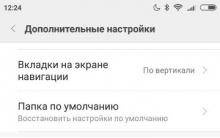

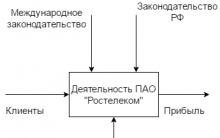





Вимоги до якості
Ресурси торфу Фрезерний видобуток торфу
Закрите акціонерне товариство компанія транстелеком
Налаштування Wi-Fi обладнання
Царга пастеризації для відбору голів при ректифікації